Mit Hilfe der Rubrik <Seriennummernhistorie> haben Sie die Möglichkeit eine Nachverfolgung Ihrer seriennummernpflichtigen Artikel in den Bereichen <Einkauf/Verkauf, Manuelle Lagerbuchung sowie Interne Fertigung> durchzuführen.
Dazu öffnen Sie das Register <Seriennummernhistorie> im Arbeitsplatz über <Lagerwirtschaft/Seriennummernhistorie> wodurch sich im Anschluss ein Fenster öffnet.
Die Oberflächen der Seriennummernhistorie
Register Allgemein
Im ersten Feld der Seriennummernhistorie <Seriennummer> wählen Sie über die Schaltfläche <Lupe> die entsprechende Seriennummer aus, die Sie dargestellt haben möchten bzw. die bearbeitet werden soll.
Sie können über die Schaltfläche <Zettel> auch manuelle Seriennummern hinzufügen, diese werden als <manuell> gekennzeichnet.
Mit den Menüpunkten <Funktion> <Neu> und <Löschen> können Seriennummern bearbeitet werden, gelöscht werden können nur manuell erstellte Seriennummern.
Sofern Ihnen die Seriennummer ohnehin bekannt ist, können Sie diese auch direkt eingeben.
Im Bereich <Benutzerfelder> können Sie beliebig viele und an Ihre Bedürfnisse angepasste Felder hinterlegen.
Somit haben Sie die Möglichkeit z.B. Versionsnummern oder bestimmte Merkmale (z.B. Sonderausführung) zu ergänzen, wodurch sämtliche Informationen zu einer Seriennummern auf einen Blick ersichtlich sind.
Sie können zu jeder Seriennummer zusätzlich Dokumente und Notizen hinterlegen.
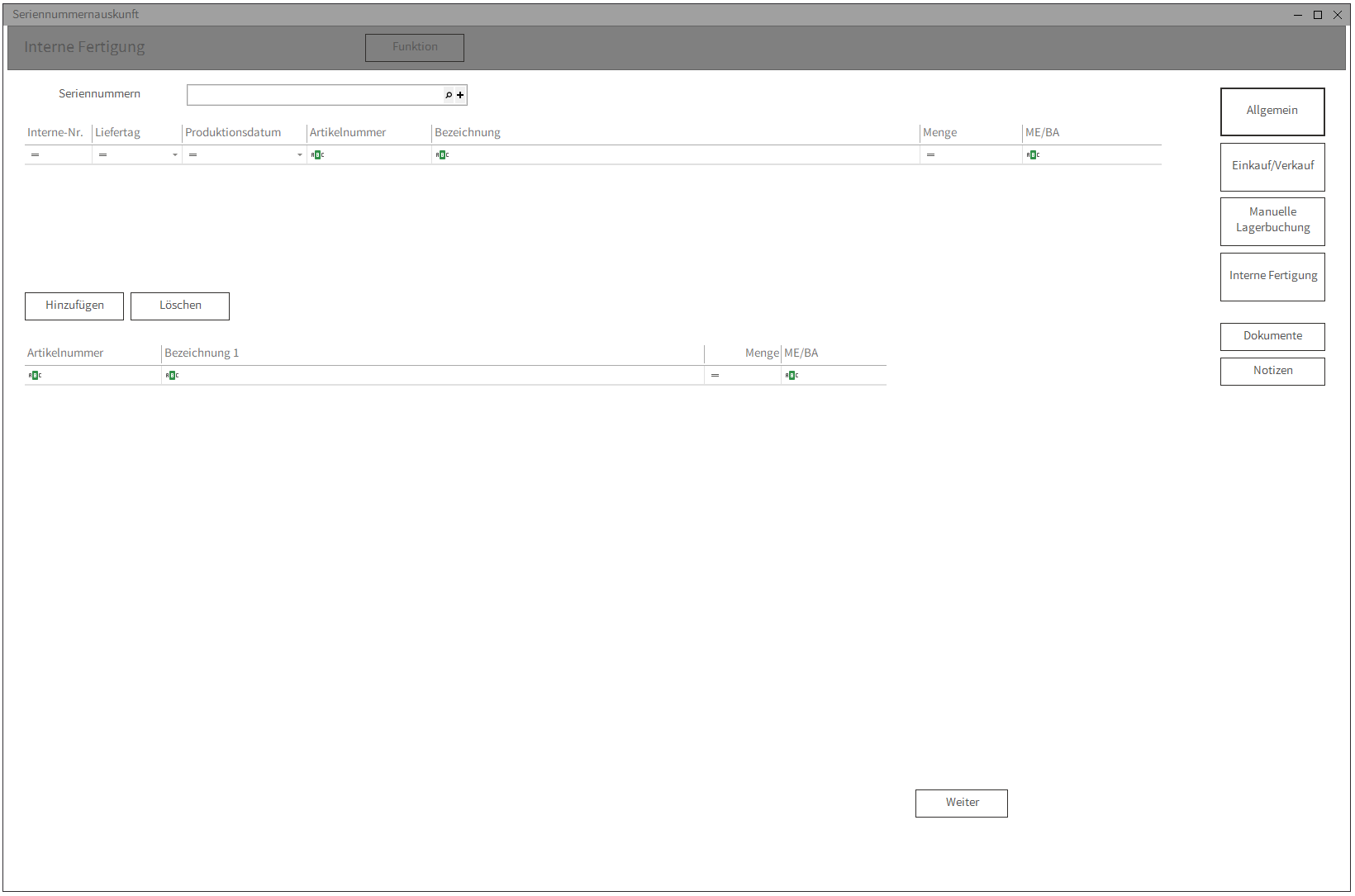
Register Einkauf/Verkauf
In diesem Reiter können Sie Seriennummern von Rechnungen/Bestellungen die speziell für diesen Bereich erstellt wurden ausfindig machen und bearbeiten.
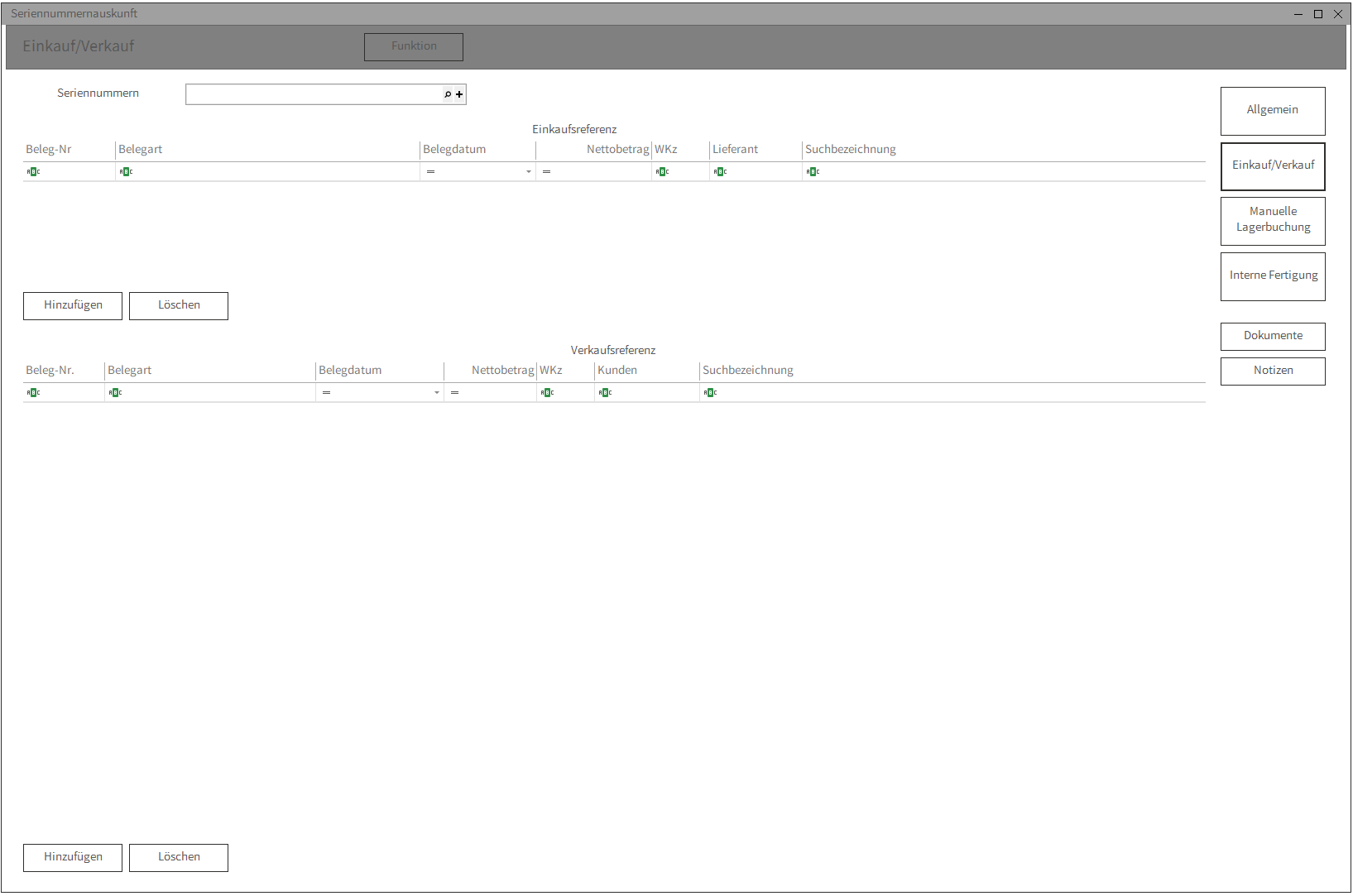
Register Manuelle Lagerbuchung
In diesem Bereich werden alle manuell erfassten Buchungen dargestellt, wie z.B. Umbuchungen manuelle Zugänge sowie manuelle Abgänge.
Die Manuelle Lagerbuchung gibt Ihnen alle Informationen zu Bewegungen die mit der jeweiligen Seriennummer durchgeführt wurden.
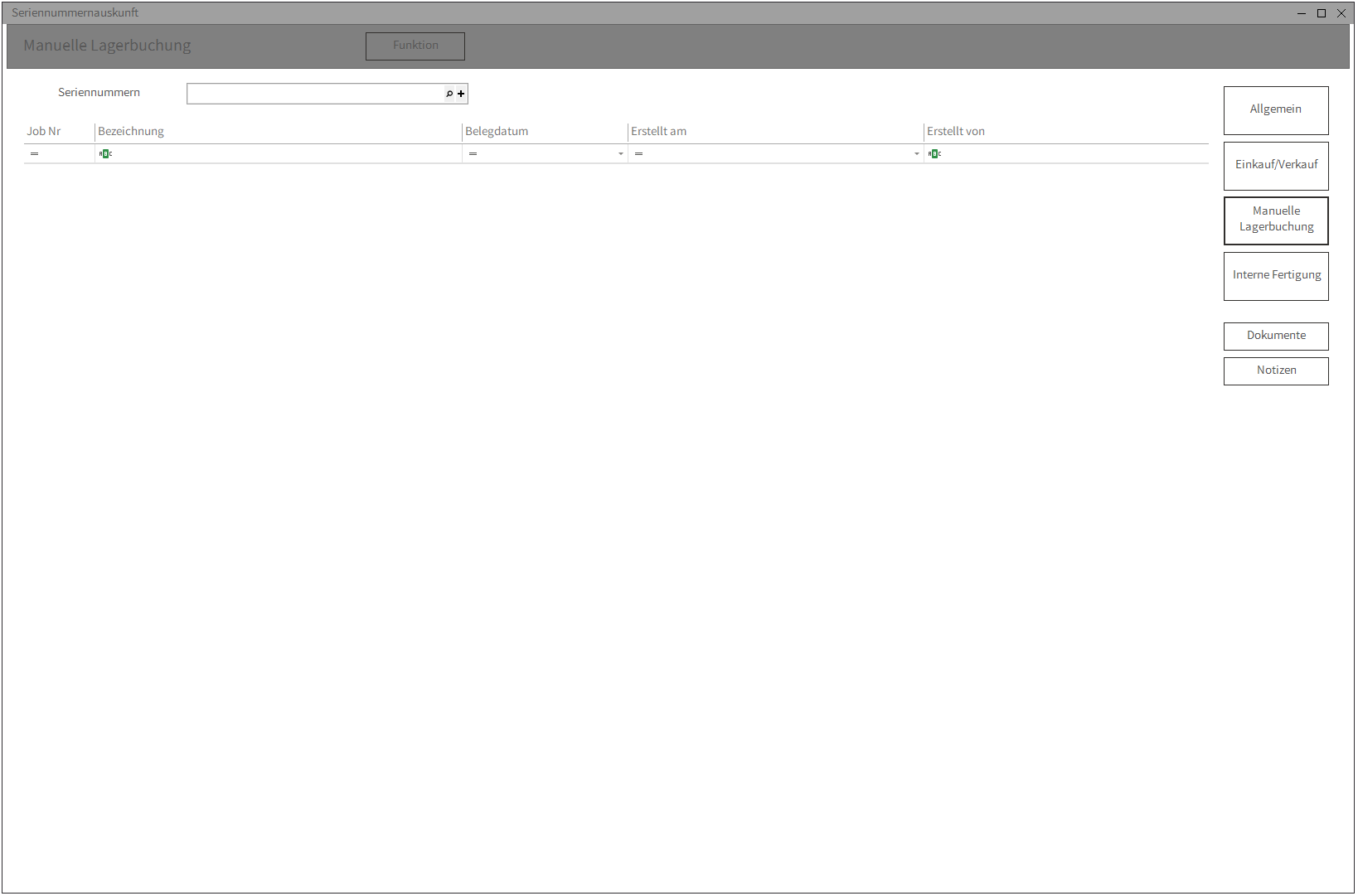
Register Interne Fertigung
Es können weitere Fertigungsvorgänge manuell mit einer Seriennummer für Infos verbunden werden.
Über den Reiter <Interne Fertigung> können Sie über den Button <Hinzufügen> Interne Fertigungsaufträge hinzufügen.
Das Feld <Fertigungsauftrag> wird automatisch von den im System hinterlegten Daten befüllt und stellt Ihnen den dazugehörigen Fertigungsauftrag zu Ihrer ausgewählten Seriennummer dar.
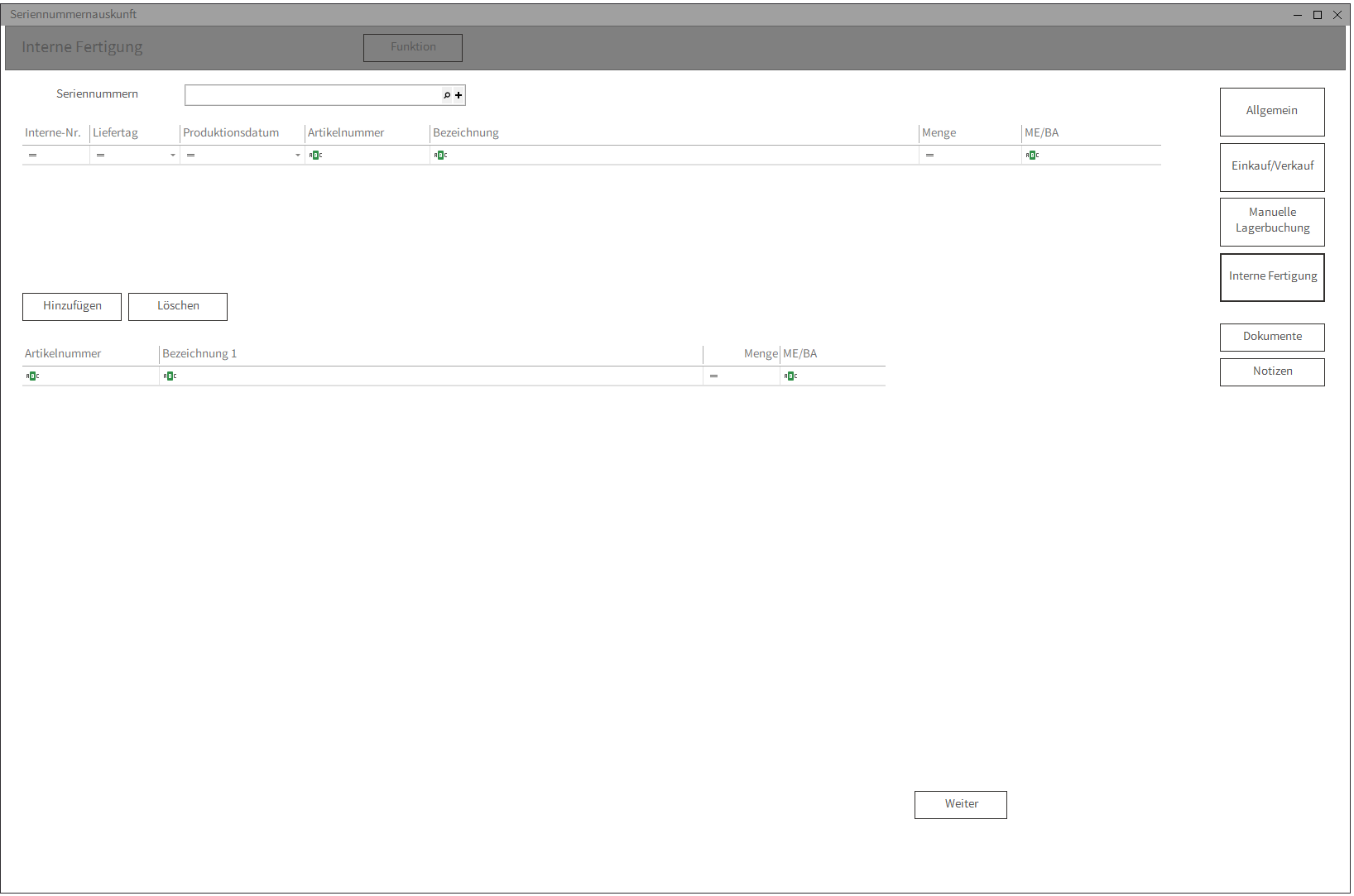
Die Schaltflächen der Seriennummernhistorie
Nachfolgenden Schaltflächen sind automatisch im Bereich der <Seriennummernhistorie> hinterlegt.
Funktion |
Über die Schaltfläche <Funktion> sind folgende Funktionen wählbar: |
|
Suchen |
Mit Hilfe dieser Funktion kann nach einer bestimmten Seriennummer gesucht werden. Sofern Sie diese Funktion wählen, öffnet sich das Artikelsuchfenster indem Sie anhand der Seriennummer, der Artikelnummer und der Suchbezeichnung nach bestimmten Seriennummern suchen können. Hinweis: Diese Funktion kann auch über die Tastenkombination STRG + F aufgerufen werden. |
|
Speichern |
Über die Funktion <Speichern> wird die aktuelle Eingabe (z.B. es wurde zu einer bestimmten Seriennummer ein Dokument oder eine Notiz hinterlegt) gespeichert. Hinweis: Diese Funktion kann auch über die Tastenkombination STRG + S aufgerufen werden. |
|
Verwerfen |
Hier haben Sie die Möglichkeit Ihre aktuelle Eingabe zu verwerfen. Hinweis: Für diese Funktion kann auch die Tastenkombination STRG + X verwendet werden. |
|
Dokumente |
Diese Funktion bietet Ihnen die Möglichkeit Dokumente zu einer bestimmten Seriennummer zu hinterlegen. Sie können entweder bereits bestehende Dokumente hinzufügen oder neue Dokumente (Word- Dokument, Excel- Arbeitsmappe oder Editor- Datei) erstellen. Des Weiteren besteht die Möglichkeit bereits hinterlegte Dokumente zu exportieren oder diese bei nicht Bedarf zu löschen. Hinweis: Diese Funktion kann auch über die Tastenkombination STRG + D aufgerufen werden. |
|
Notizen |
Mit Hilfe dieser Funktion können Sie zusätzlich zu den Dokumenten auch Notizen zu einer Seriennummer hinterlegen. Hier haben Sie unter anderem ebenfalls die Möglichkeit eine bereit bestehende Notiz zu exportieren. |
|
Vorherige Seriennummern |
Diese Funktion ermöglicht einen raschen Zugriff auf die letzten sieben verwendeten Seriennummern. |
|
Speichern |
Sofern Sie Ergänzungen oder Änderungen zu einer bestehenden Seriennummer getätigt haben, können Sie diese über die Schaltfläche <Speichern> speichern. |
|
Dokumente |
Diese Funktion bietet Ihnen die Möglichkeit Dokumente zu einer bestimmten Seriennummer zu hinterlegen. Sie können entweder bereits bestehende Dokumente hinzufügen oder neue Dokumente (Word- Dokument, Excel- Arbeitsmappe oder Editor- Datei) erstellen. Des Weiteren besteht die Möglichkeit bereits hinterlegte Dokumente zu exportieren oder diese bei nicht Bedarf zu löschen. Hinweis: Diese Funktion kann auch über die Tastenkombination STRG + D aufgerufen werden. |
|
Notiz |
Mit Hilfe dieser Funktion können Sie zusätzlich zu den Dokumenten auch Notizen zu einer Seriennummer hinterlegen. Hier haben Sie unter anderem ebenfalls die Möglichkeit eine bereit bestehende Notiz zu exportieren. |
|
Schließen |
Über diese Funktion wird das aktuell geöffnete Fenster geschlossen. |
|